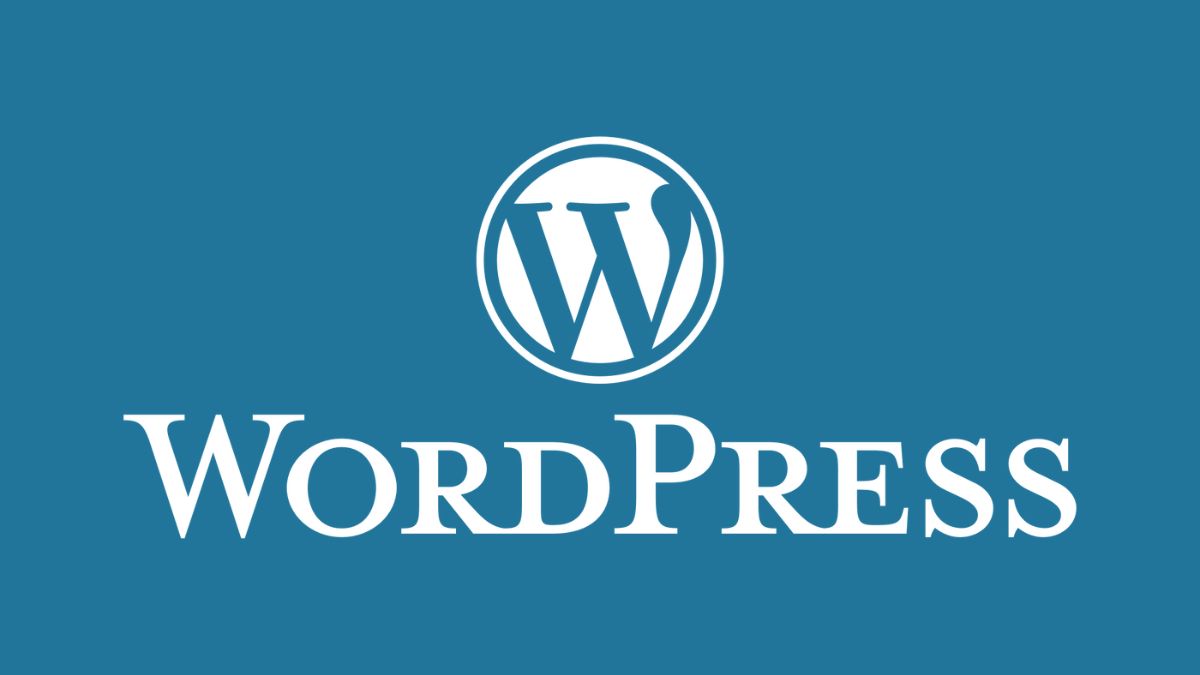目次
エックスサーバーのログイン画面
エックスサーバーログインにいくつかの方法がありますが、まず初めにWordPressのダッシュボードにアクセスするために「Xserverアカウント」にログインしましょう。
Xseverアカウント
トップ画面の右上「ログイン」から「Xserverアカウント」を選択し、メールアドレスとPWでログインします。
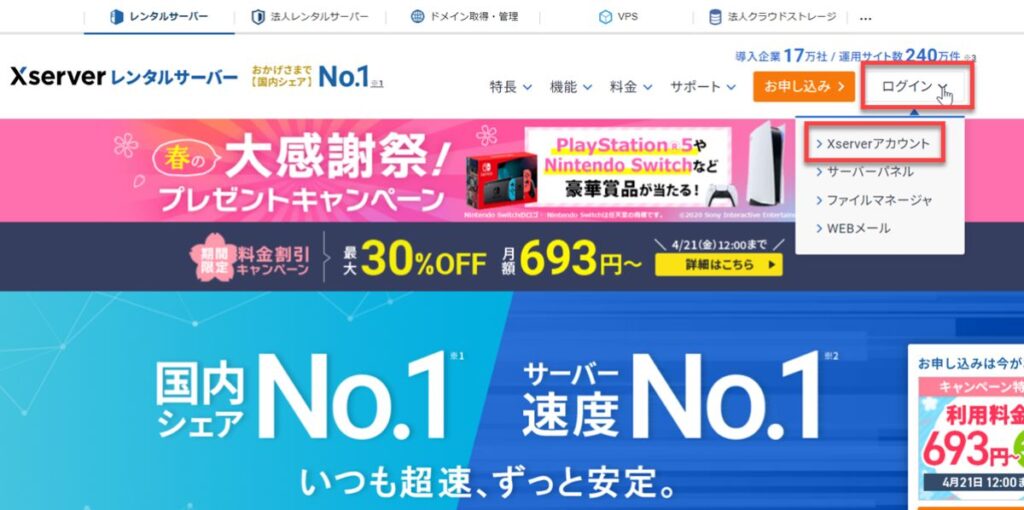
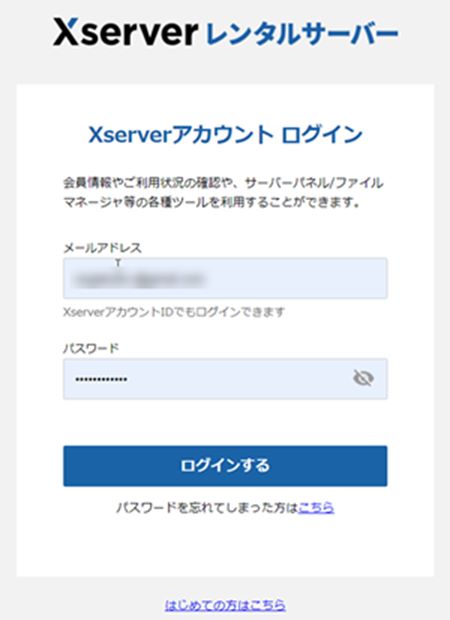
右上「サーバー管理」を押下します。
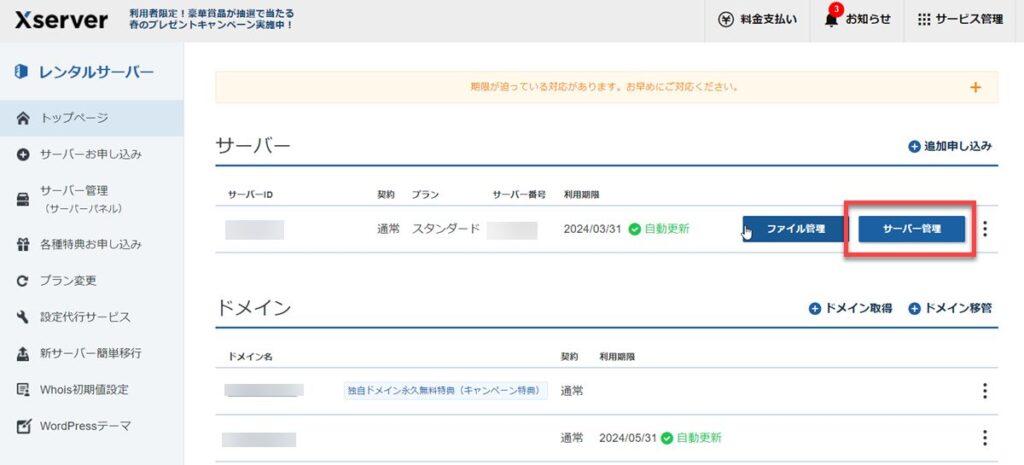
この画面が「サーバーパネル」です。
「WordPress簡単インストール」を押下します。
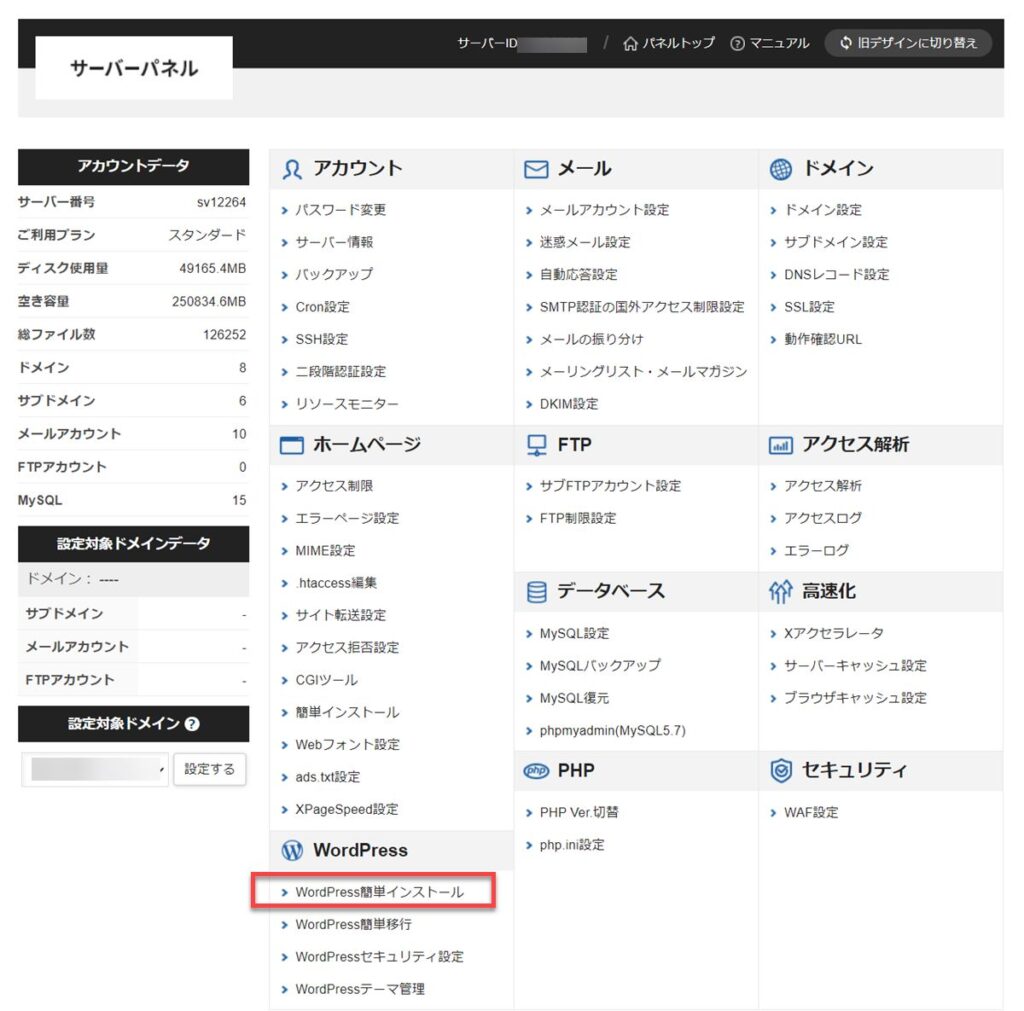
対象のドメインを選択します。
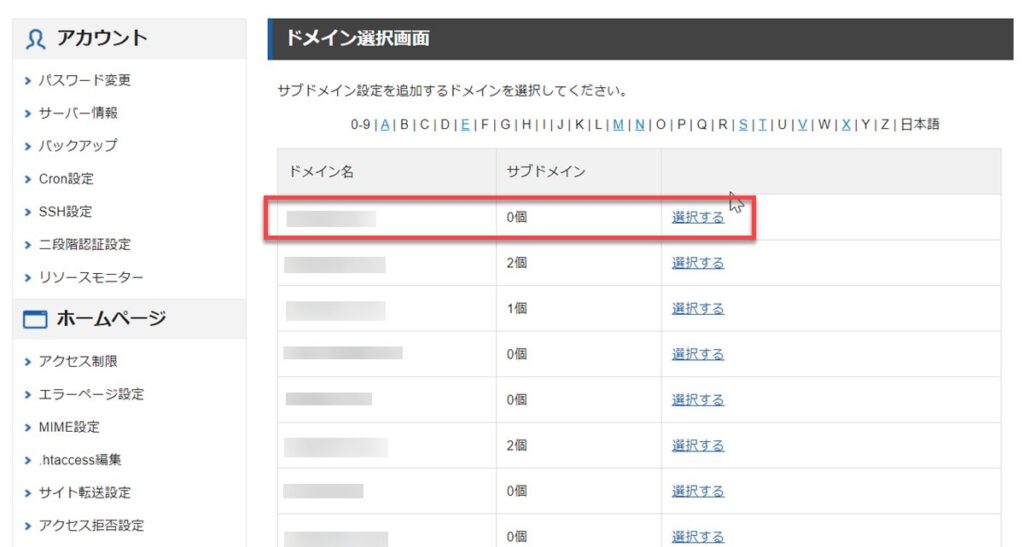
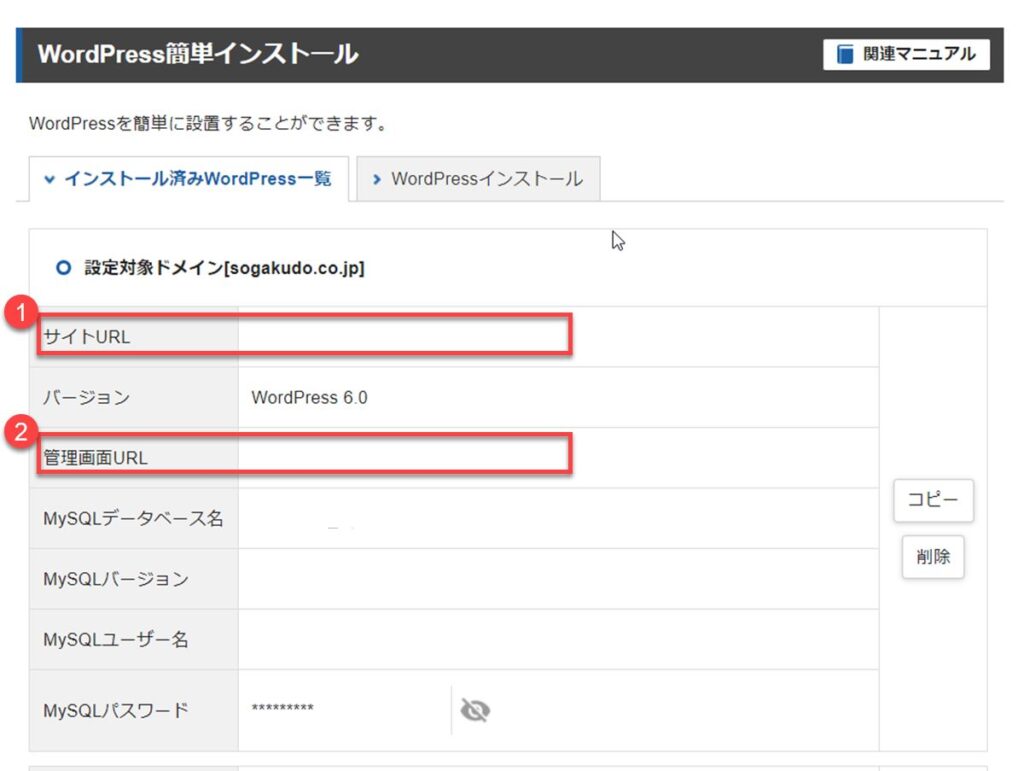
- サイトURL:サイトが表示されるURLです。
- 理画面URL:WordPressのダッシュボードです。
ここにアクセスしてサイトを作成します。
お気に入りに登録してすぐ呼び出せるようにしておくと良いですね。
サーバーパネル
「サーバーパネル」に直接ログインすることができます。
ファイルマネージャ
最初はほとんど使用しませんが、ファイルのアップロードや編集、削除、バックアップなどを行います。
このファイルマネージャにログインするには「FTPユーザーID」と「FTPパスワード」が必要です。
これらはエックスサーバーアカウントとPWとは別で、エックスサーバーのアカウント開設通知メールに「FTP情報」として記載されています。
WEBメール
HPを開設したら、お問合せ先を独自ドメインのメールアドレスにしたいと考えておられる方も多いと思います。
エックスサーバーでは独自ドメインのメールアドレスを無制限に取得できます。(そんなにたくさんは必要ないと思いますが)
「WEBメール」からブラウザにアクセスしてメールの送受信を行います。
受信メールを確認するためにいつもここにアクセスするのは面倒なので、実際はGmailなどに転送設定をしておくと良いです。
メールアドレスの設定や転送設定の手順を下記の記事でご説明しています。
創 -So-

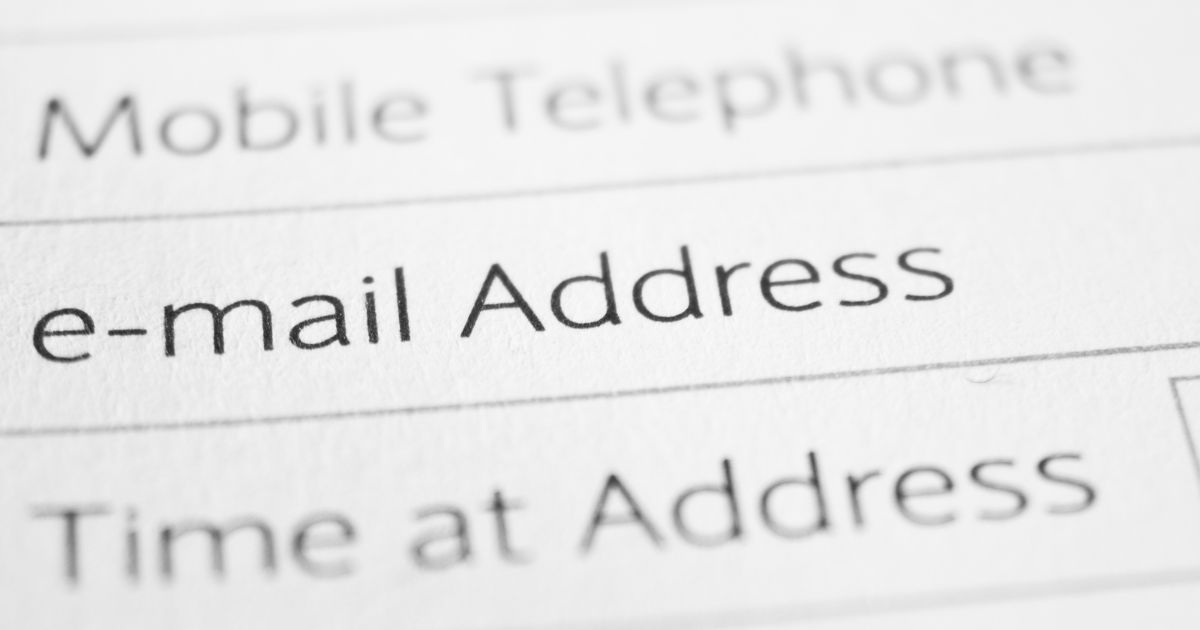
【WordPress構築講座】独自ドメインのメールアドレス取得手順 | 創 -So-
メールアカウントを取得する Step1 エックスサーバーのサーバーパネルにログインして メール>メールアカウント設定 を選択します。 Step2 該当のドメインを選択します。…